
私はBIMマネージャーとして働いており、Altec Systemsのチームと協力して、企業によるBIMの実装を支援しています。最近、クライアントがこの問題について私に書いた:
私には1人のアーキテクトがいます-彼をVova-rukaと呼びましょう***-プロジェクトで誤って、関連するコンストラクターファイルを次のように5ミリメートル移動しました今、私は万能薬を共有します。このようなエラーからプロジェクトを保護するには、2つの解決策があります。

。Vovaは彼を理解せず、BIMマネージャーに電話しました。彼は忙しかった。Vovaは彼といちじくを考えました。仕事を終えてHVACスペシャリストに渡しました。彼はプロジェクトに間違いがあることに気づかず、オフセットが5ミリメートルの暖房システムを描き始めました。その結果、お客様は5000回の衝突を伴うレポートを発行しました。私はやり直して言い訳をしなければなりませんでした。
ランダムなシフトからプロジェクトを保護する方法は?
そうソリューション
ロードされた各ファイルを、スペシャリストが作業しているファイル内のリンクで修正します。これを行うには、ボタンをクリックします。
プロジェクトに6つのファイル(OV、VK、KZh、SS、ITP、ELなど)がロードされている場合は、隣接するスペシャリストの各ファイルに移動して、関連するすべてのファイルを修正する必要があります。これは36回行う必要があります。そして、これは誰かがファイルを切り離すことを保証するものではありません。
迅速な決定
ワークセットを通じて、偶発的なエラーに対する保護を構築します。そこで、bim manager以外の誰も座標系を移動しないようにアクセス権を構成できます。
このソリューションは完璧ではありません。
. , BIM- , . , , . .
これがどのように行われるかは、ビデオで最も便利に示されます。ステップバイステップのビデオチュートリアルを撮影しました。01:42-最初のステップ。
表示されない場合は、次の4つのステップすべてを繰り返します。
1.エラーを削除します
開始する前に、すべてのプロジェクトファイルのエラーを削除します。コンストラクタファイルが正しく、アーキテクチャファイルが正しくないことは既に通知されています。それを調整します。これは、 "align"関数を使用して行うことができます。それを選択し
ます。
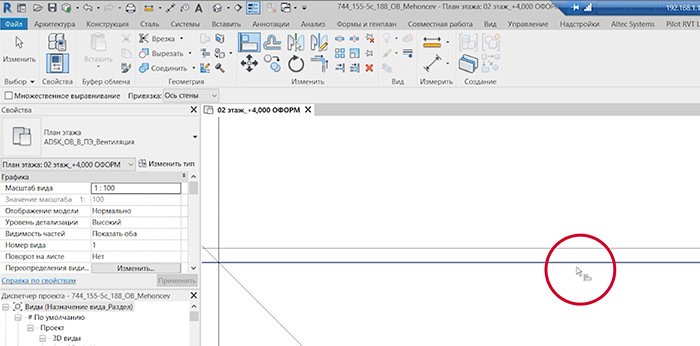
次に、正しい軸をクリックします。次に、間違っている軸をクリックします

。Revitは、アクションに応じて、変更を保存する価値があるかどうか尋ねます。軸の位置を正確に保つには、「保存」をクリックします。
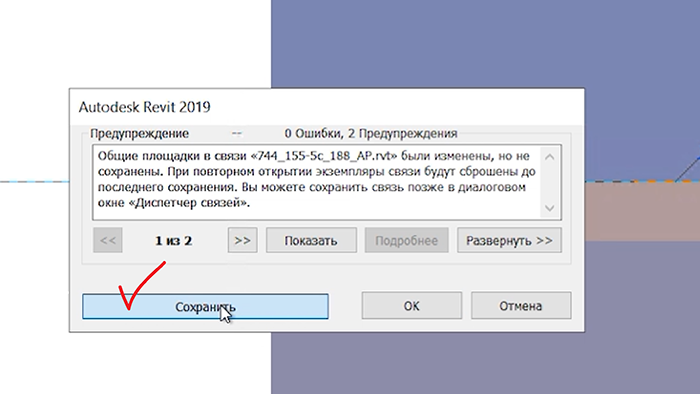
軸の位置が保存されていることを確認するには、次の場所に移動します。
⟶挿入タブ⟶リンクマネージャ。チェックマークがないことにより、位置が正確に保存されていることを確認できます。

2.ユーザー名を変更する
座標系を変更すること以外は誰もできないように、「Bim-manager」というプロジェクトに進みましょう。開始する前に、ファイルを閉じてローカルに保存し

ます。次に、パラメーターに移動します。これを行うには、「ホーム」ボタンを押します。 次に
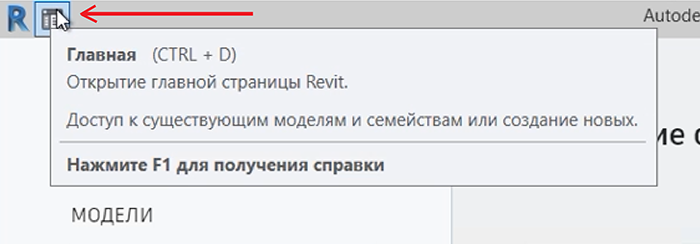
「戻る」矢印を押します。

次に、パラメーターに移動してユーザー名を確認します。

ユーザー名を、座標系を編集する権限を持つ人の名前に変更します。私たちの場合、これはBIMマネージャーです。
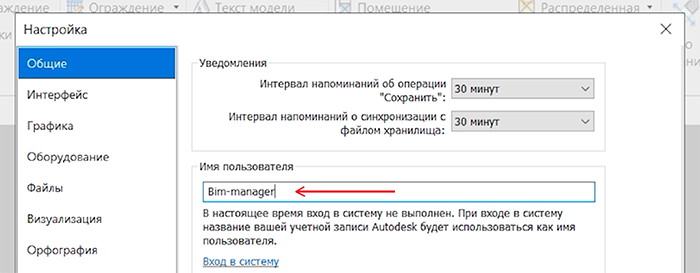
それを指摘して「OK」をクリックします。今度はこの名前でプロジェクトに入ります。
⟶ファイル⟶開くtheプロジェクトを選択します。
3.ワーキングセットを取得する
ここで、「BIM-manager」という名前の「プロジェクト情報」のワーキングセットを使用します。私たちはワーキングセットに入ります:⟶コラボレーションタブ⟶ワークセット:

私たちはプロジェクトの基準に入り
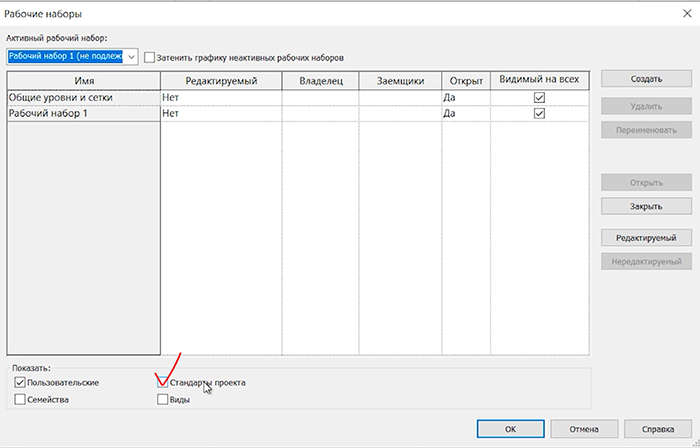
ます。「プロジェクトに関する情報」という項目を探しています。それをクリックし、[編集可能]をクリックして[OK]をクリックします。

その後、BIMマネージャーの名前が所有者の列に表示されます。つまり、座標系を編集できるのはあなただけであり、プロジェクトに関するすべての情報はあなただけに属します。
Revitがたった今使用した作業セットを解放しないように

、同期します。同期ウィンドウで、[プロジェクト標準作業セット]チェックボックスをオフにし、[OK]をクリックします。
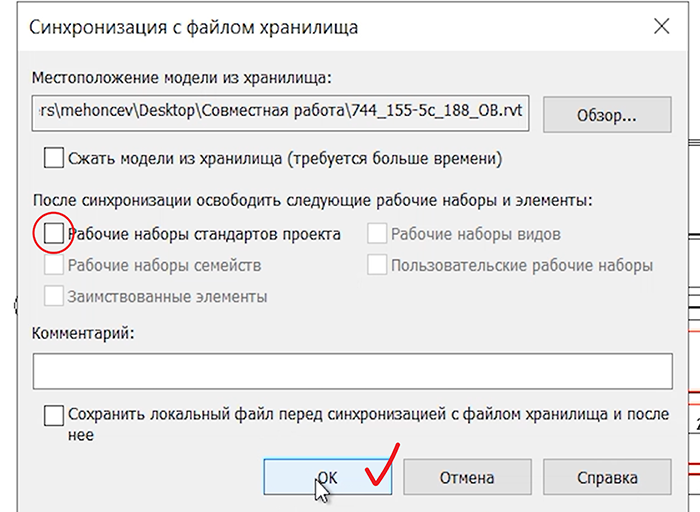
4.静かに終了します
編集権限をBIMマネージャーに残すには、慎重に終了する必要があります。ファイルを閉じてローカルに保存し、アクセス権を保持することを示し
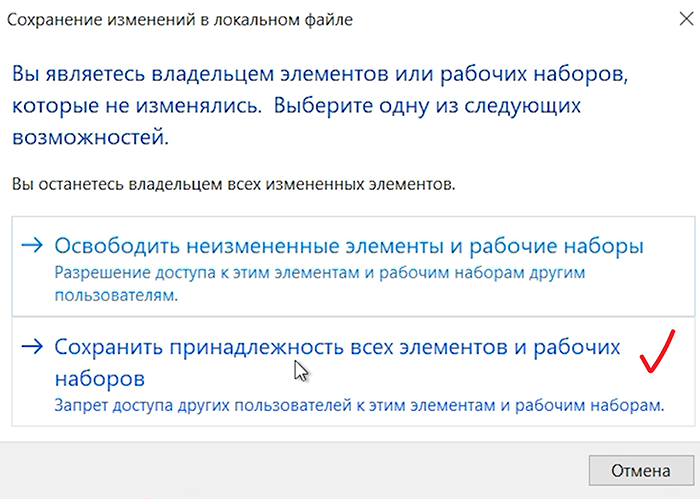
ます。プロジェクトの座標系を編集できるのは、BIMマネージャーだけです。これは次のように確認できます。ユーザー名を変更し、他のユーザーの名前を変更し、プロジェクトに移動して、変更を試み、次の通知を受け取り
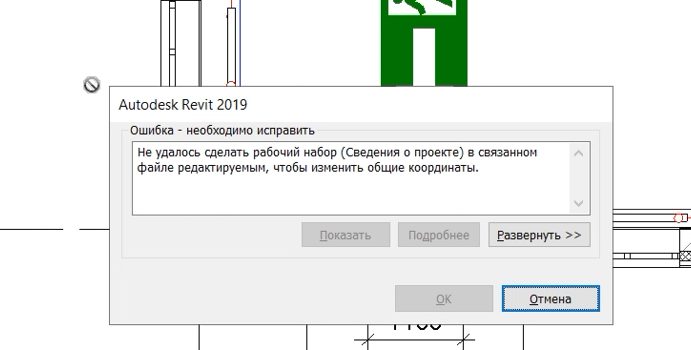
ます。それがうまくいかなかった場合、何かがうまくいかなかった。もう一度やり直してください。再び機能しなくなります-mehoncev@altecsystems.ruまでメールでご連絡ください。できる限りお手伝いします。
座標系を初めて使用する場合は、isicadの記事をお読みください。Revitで座標系を操作する方法はすべてあります。